win7怎么用U盤(pán)重裝系統(tǒng)的了?也許在裝機(jī)的時(shí)候大家會(huì)選擇一鍵重裝系統(tǒng),但是最實(shí)用的還是屬于U盤(pán)重裝。可能很多人會(huì)忘記U盤(pán)重裝系統(tǒng)的詳細(xì)步驟,現(xiàn)在小編就給大家再次介紹下U盤(pán)重裝win7系統(tǒng)方法,忘記了的小伙伴趕緊看看。
準(zhǔn)備工作
1.提前制作韓博士啟動(dòng)u盤(pán),詳細(xì)教程可見(jiàn):韓博士U盤(pán)啟動(dòng)盤(pán)制作圖文教程
2.查詢電腦型號(hào)的U盤(pán)啟動(dòng)熱鍵
具體步驟
1.將U盤(pán)啟動(dòng)盤(pán)插入電腦,開(kāi)始重啟/開(kāi)機(jī)。出現(xiàn)開(kāi)機(jī)界面時(shí)不斷按下快捷鍵,找到U盤(pán)選項(xiàng)回車后選擇【1】選項(xiàng)進(jìn)入。
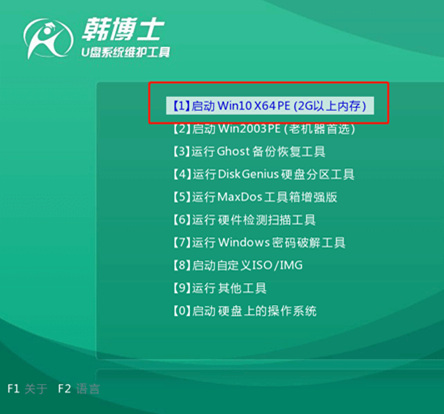
2.開(kāi)始在界面中選擇U盤(pán)中的win7系統(tǒng)文件并點(diǎn)擊“安裝”系統(tǒng)。
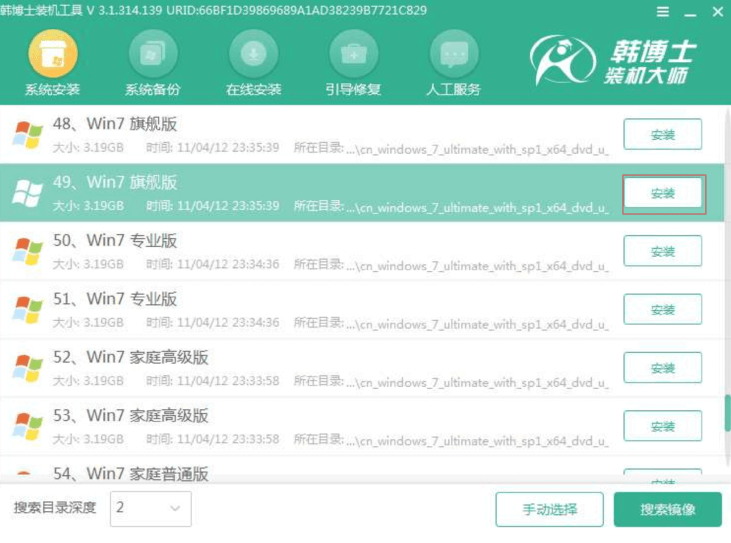
3.選擇文件安裝位置后“開(kāi)始安裝”系統(tǒng),韓博士開(kāi)始安裝win7系統(tǒng)。
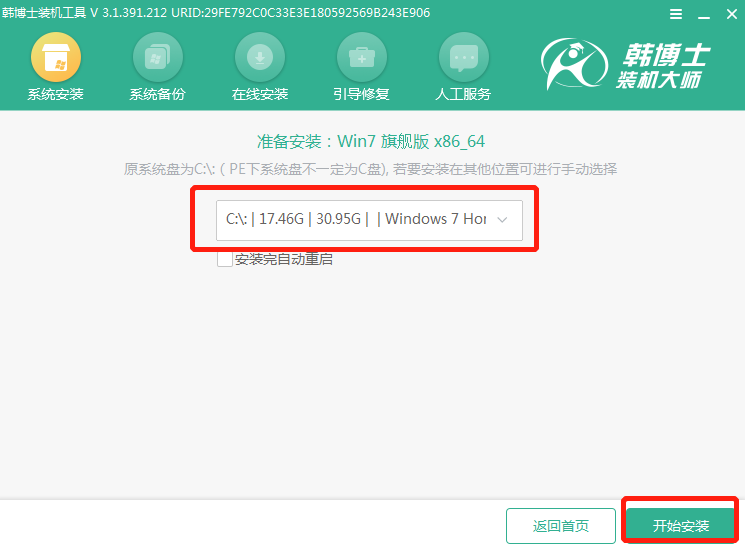
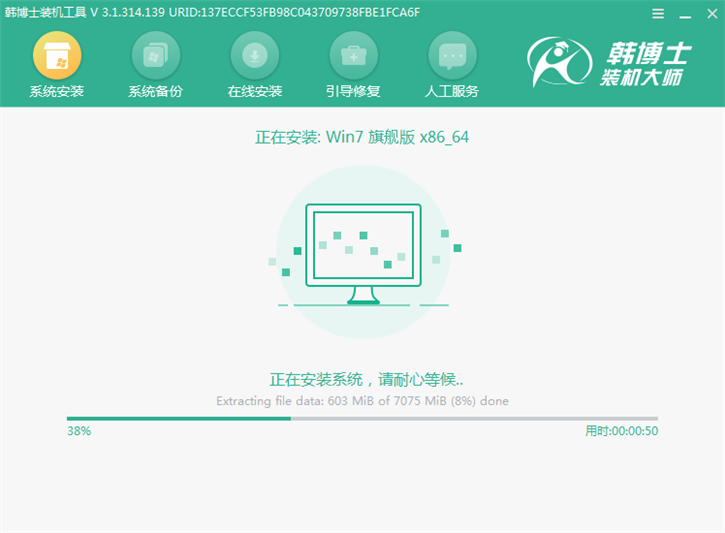
4.拔掉U盤(pán)并“立即重啟”電腦。經(jīng)過(guò)多次重啟部署安裝,最后進(jìn)入win7桌面,系統(tǒng)重裝結(jié)束。
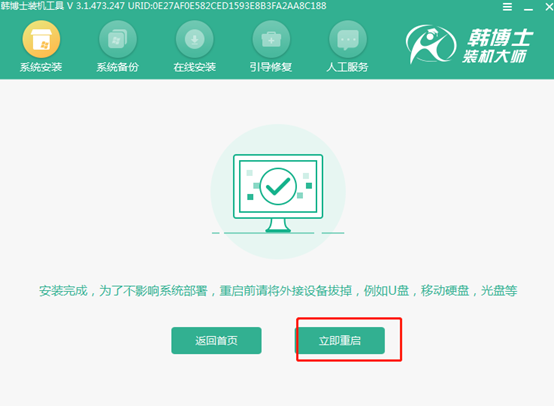
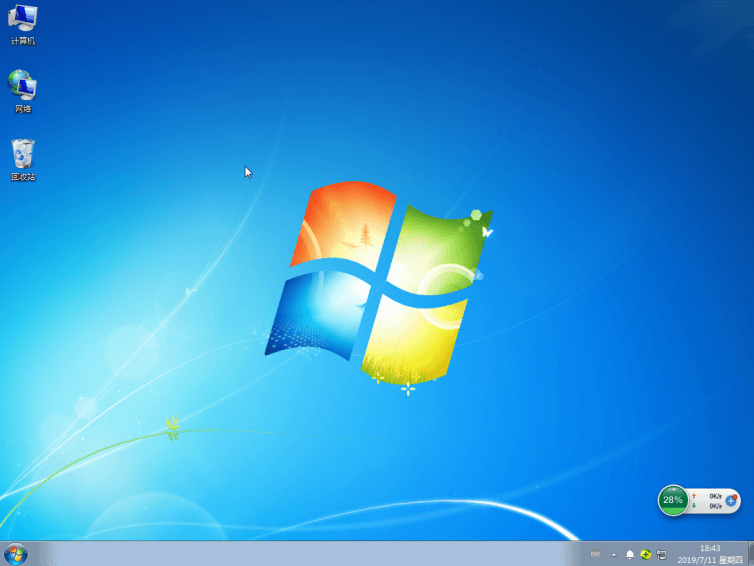
以上就是本次小編為大家?guī)?lái)的U盤(pán)重裝win7系統(tǒng)教程,希望可以幫助到大家,更多精彩內(nèi)容請(qǐng)關(guān)注韓博士網(wǎng)站。

